今天图老师小编要向大家分享个Photoshop结合AI把手机人像转手绘处理教程,过程简单易学,相信聪明的你一定能轻松get!
【 tulaoshi.com - PS 】
效果图:

这是原图,妹子是百度图片右键来的,希望不会说我侵犯了她肖像权啥的。

选这图的原因,一来是考虑到大家学转手绘大多情况都是画自己或朋友,这些照片一般都是一些生活照,可能像素什么的没有艺术照的那么好,所以这次就选了个不好不差的图吧。
首先复制一层,把图片大小调一下,我一般是300像素,长宽什么乱七八糟大概1500的样子,这个随意拉。

拉曲线提亮,这个没得说,咱妹子肯定都喜欢白的,也有一些其他风格可能不需要那么白,不过咱还是按大众审美来。

接下来是调色了,这个环节很多人问,怎么调色什么的,其实我也不知道怎么说,因为这个东西是活的,不是死的,要结合你要画的图的情况来决定。不同的调色风格会有不同的效果,我这个按是大众比较容易接受的那种调,先色彩平衡拉一下目的是区别一下和原图的颜色,有时候画图感觉咱亚洲人还是喜欢偏冷的调子多一些。
之后是可选颜色,目的就是让肤色白嫩一些,这里我只截了两张,主要是忘记,所以大家可以试着拉一下找到自己的感觉,我还是比较喜欢清淡点的颜色,喜欢梦幻风格的可以把脸部调曝,头发颜色饱和度弄高一些,也不知道我说的对不对。


这就是调完后的程度,然后中间值一下,数值这个大家都自己要画的图来决定,中间值后的图画起来手绘感会更强一些,不过我也见过一些大神画的风格不用中间值的,那种会偏真实一些,除非喜欢那种风格,不然一般还是中间值一下。


拉到SAI里面来画,现在貌似画转手绘的基本都用SAI吧。我用了柔角喷枪把一些大体氛围涂一下,找找感觉,主要看你想画什么样的吧,我这次还是打算涂个稍微柔和一点的软妹。

原图的头发比较又乱又卷,很多新手朋友会感到头疼,我也有点,咱就快刀斩乱麻,不破不立,全涂了,我这里先用水彩笔把头发给模糊了,让头发和背景更和谐一些。

大体的画一下走向,其实就是简单给分一下,不必要完全按照原图来,看着和原图感觉差不多就成。
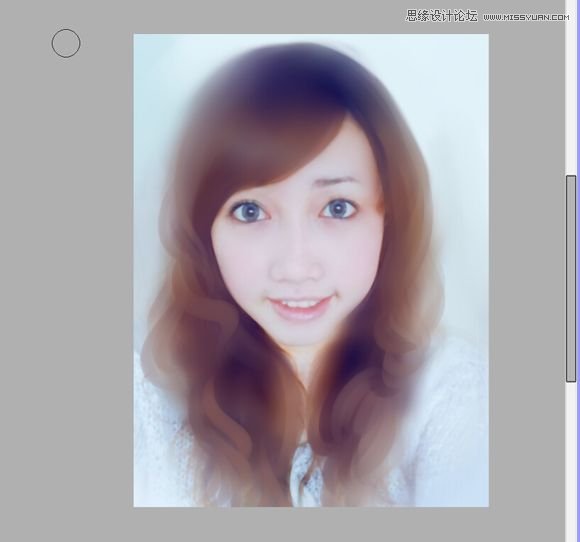
接着头发再稍微画一下,分得更清楚一点,然后新建个图层涂涂抹抹一下,看着差不多和谐就好。
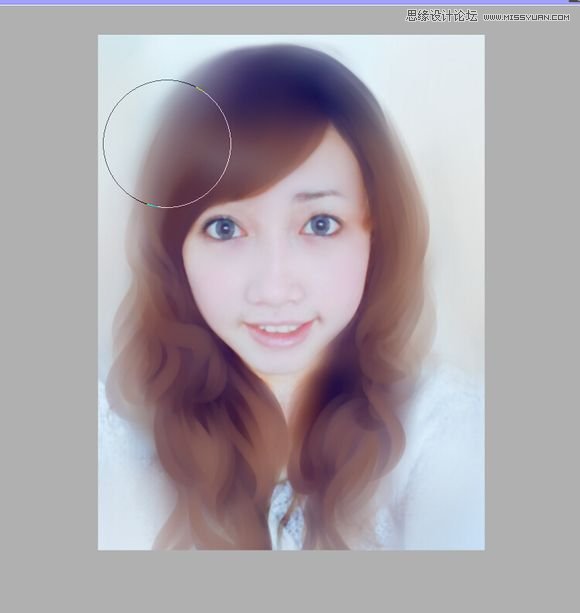
麻花一样的头发,看着纠结心塞,咱先不管了,画脸吧,用水彩涂一下脸部,把眼睛稍微画一下,没有太详细的步骤,因为我当时又忘记截图了。这里说一下,眼球别太深的颜色,用灰一点没关系,如果你实在把握不准,就用吸管来吸原图的深色吧,眼线这个一般深棕色不会错。

眼睛就涂个简单一点的,没加其他太多的颜色,有时候感觉简单还好看一些,上眼皮的投影拉什么的画一下,可别让眼白瞪得太厉害。


大神都喜欢最后加,不过本渣就不在意这些细节了,加上吧咱就一俗人,好吃的先吃再说,不然就被别人吃了。

另外一边也是,上下睫毛加上,表示画得很糙,小高光什么的也是大众的点法,别问为什么,我也不知道,跟着大部队走。

把鼻子的轮廓简单勾一下,也不用太明显,看得清就好了,远离纯黑。

咱继续,嘴巴的轮廓也给勾一下。

嘴巴我是吸她原来的颜色给涂了,有些人喜欢自己选色,用得好当然好看,但用不好很突兀,下面一张就是点高光了这种点方式简单出效果,是不是很熟悉,这也是偷学别人的,好用就用了。
(本文来源于图老师网站,更多请访问https://www.tulaoshi.com/ps/)

接上,忘记说,鼻子下面的阴影可别忘记了加上,鼻头的部分偏红一些。

脸部差不多了我们就回归那让人心塞的头发,我这种用了覆盖图层,把用柔角画笔低不透明度来加一些亮部一些的颜色,让她粉的更清楚一些,然后就开始在刚才粗暴分的结构上修修补补。

就这样接着画吧,时不时看看原图,整体感觉差不多就好,其实只要脸不画得变形就好。

还是涂涂抹抹。

这里用了个简单的提效的方式,那就是小点点,其实我本人是不太能理解,不过妹子都喜欢亮晶晶的东西,好在点了后看着还不错,这里也用覆盖图层轻轻的扫了下,可能不太明显。

再次覆盖图层,就看着扫吧,别太过就好。

发光图层,也是和覆盖一样扫一下,让她整体更和谐一点。

保存PSD转回PS里再次调色,因为大体已经画好了我们只需要可选颜色调整就好,往粉嫩去调不会错的。
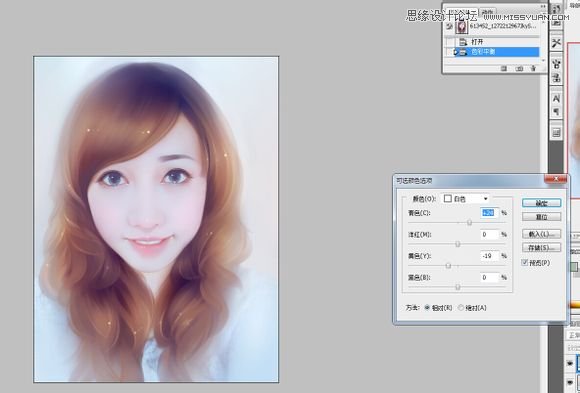
锐化了下,打上水印,完成

来源:https://www.tulaoshi.com/n/20160215/1564712.html
看过《Photoshop结合AI把手机人像转手绘处理》的人还看了以下文章 更多>>